如何手動關閉筆記本電腦屏幕
在桌面上,您只需按下顯示器的電源按鈕,屏幕就會關閉。 但是當涉及到筆記本電腦時,它會變得有點複雜。 如果您按下筆記本電腦的電源按鈕,您將面臨丟失打開的文件和數據的風險。 雖然有些筆記本電腦確實提供了一個專用按鈕來關閉屏幕,但其他筆記本電腦只會關閉。
現在,您想要關閉筆記本電腦屏幕可能有多種原因。 您不希望周圍的人在您離開時看著您的屏幕。 其他原因可能是為了節省電池。 最後,對於一些活動,例如下載大型遊戲或聽音樂/播客,不需要保持屏幕打開。 問題是 Windows 沒有立即關閉屏幕的默認功能。 您將需要等待一段時間才能讓筆記本電腦自動關閉屏幕。 很少有技術和方便的軟件可用於立即手動關閉筆記本電腦屏幕。 我們將簡要提及這些方法,並為每種方法提供逐步的過程。
不要錯過: 如何在 Windows 上設置低電量警報
內容
關閉 Windows 筆記本電腦屏幕的 7 種方法
大多數方法都不會讓您的 PC 進入睡眠狀態。
1.重新編程電源按鈕功能
您可以通過前往計算機的電源設置來設置按下筆記本電腦上的電源按鈕的功能。 您可以將其設置為僅關閉顯示器、關機或睡眠。 這些是您需要遵循的步驟才能獲得這些設置。
- 按 Windows 按鈕並單擊 設置 圖標。
- 然後在 Windows設置,去 S系統 >電源和睡眠。
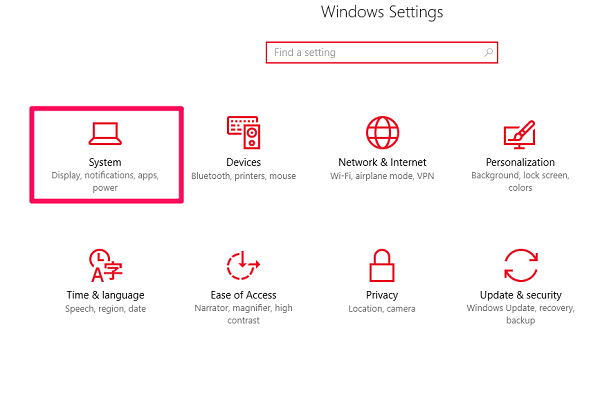
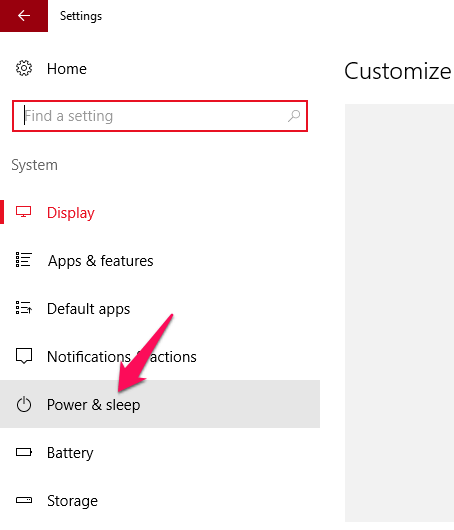
- 接下來,點擊 其他電源設置 在相關設置下。
- 在屏幕的左側,您將找到一個選項 選擇電源按鈕的功能.
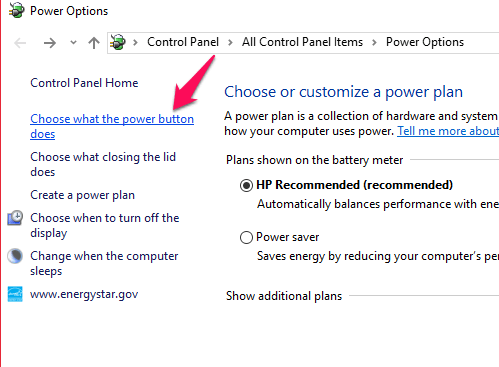
- 點擊它並設置 當我按下電源按鈕 至 關閉顯示器 然後保存更改。
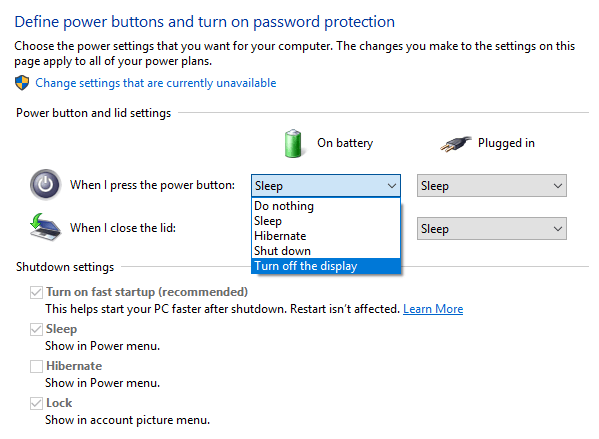
您還可以從同一窗口更改關閉蓋子的操作。
不要錯過: 如何在一定時間後自動關閉 Windows
2.使用批處理文件
這不是一個逐步的方法,而是一個可以通過 Internet 下載的簡單 BAT 文件。 只需將其放在桌面或任何文件夾中,並在需要關閉顯示器時雙擊它。 此外,您還可以將 bat 文件固定到開始菜單或任務欄以快速訪問它。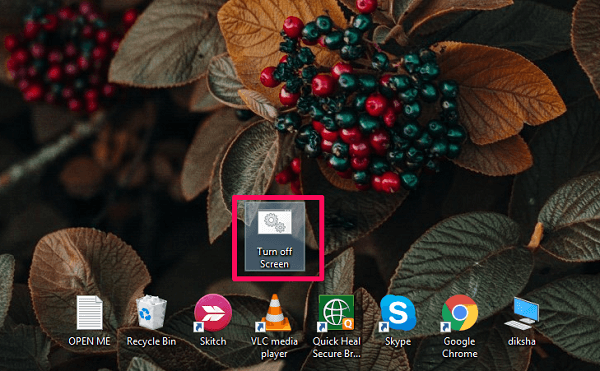
備註: 在屏幕關閉之前,命令提示符將出現在屏幕上幾秒鐘。
3. 使用關閉 LCD 軟件
關閉 LCD 是一個 EXE 軟件,能夠立即關閉計算機的屏幕。 它就像屏幕 bat 文件一樣工作。 只需單擊該圖標兩次即可關閉筆記本電腦顯示屏。 這是一個非常小的軟件,甚至不需要 100kb 的空間。
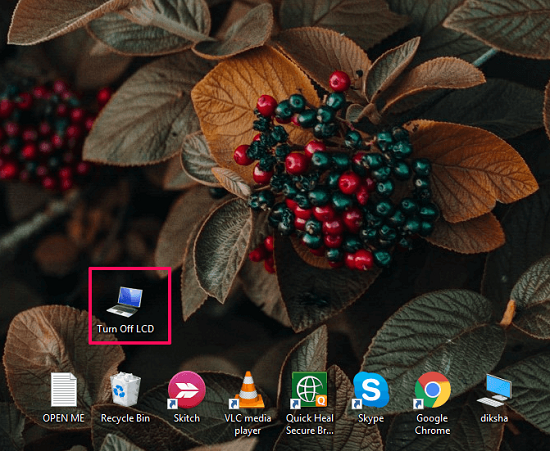
備註: 當您下載它時,您將獲得該軟件的壓縮版本,因此請確保在使用前先解壓縮它。
4. 使用 BlackTop 工具
這個與前面提到的軟件有點不同。 該工具無需單擊圖標,而是允許您通過按預設來關閉筆記本電腦的屏幕 鍵盤快捷鍵. 此工具適用於每個 Windows 操作系統版本。 這是你需要做的。
- 後 下載工具,按照簡單的安裝程序。
- 安裝後,它將出現在系統托盤中,而無需創建任何快捷方式或圖標。
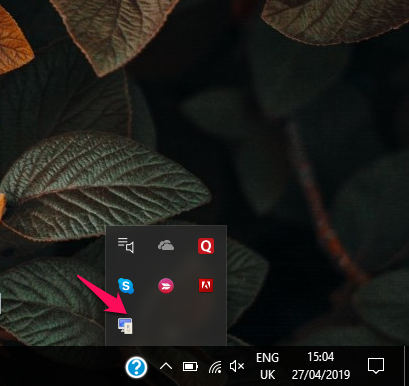
- 從這裡你可以按 Ctrl+Alt+B 隨時關閉筆記本電腦的顯示屏。
要禁用此鍵盤快捷鍵,只需從系統托盤退出 BalckTop 軟件。
5. 使用顯示器關機實用程序
顯示電源關閉是另一個可用於相同目的的有效工具。 如果所有其他方法在您的系統中都無法正常工作,那麼請使用此方法。 它同時支持 32 位和 64 位計算機。 它還可以讓您使用鎖定工作站功能和啟動屏幕保護程序,而不是關閉屏幕。 從此鏈接下載doff 並首先打開解壓縮的文件。 接下來,單擊 build(X32 或 X64)文件夾下的 doff 應用程序。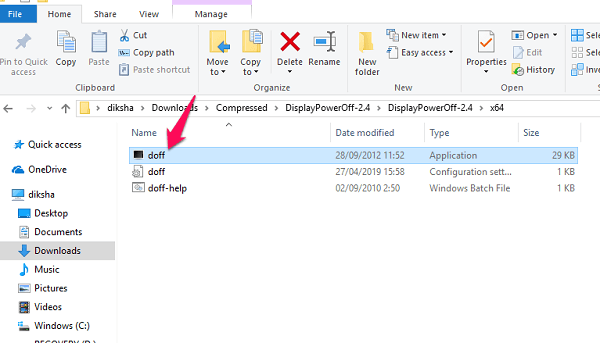
不要錯過: 使用經典外殼替換獲得舊 Windows 外觀
6. 配置電源和睡眠設置
配置電源和睡眠設置是另一種快速關閉 Windows PC 屏幕的有效方法。 在您的筆記本電腦或 PC 上處於非活動狀態一段時間後,屏幕會自動熄滅。 默認情況下,該時間在拔下電源時設置為 5 分鐘,在插入電源時設置為 10 分鐘。 這兩個時間都可以設置為低至 1 分鐘。 因此,您的筆記本電腦屏幕將在閒置 1 分鐘後熄滅,您可以這樣做。
- 按 Windows 按鈕並單擊 設置 圖標。
- 然後在 Windows設置,去 S系統 >電源和睡眠。

- 在 屏幕 部分,單擊下拉箭頭並滾動到 1 分鐘選項並選擇它。
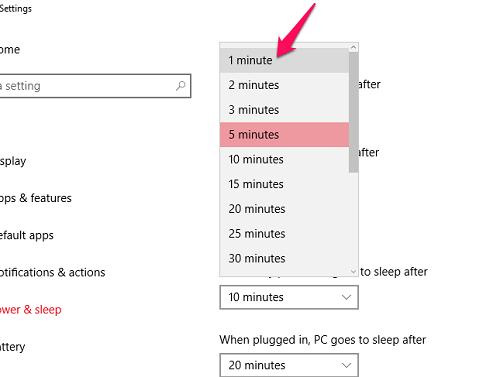
- 對插入的也執行相同的操作。
備註: 此過程不會立即關閉您的屏幕,因為它基於您設置的計時器。
7. 使用鍵盤快捷鍵
這是一種非常傳統的方法,可以讓您的 PC 進入睡眠狀態,但它確實有效。 通過讓您的筆記本電腦進入睡眠狀態,屏幕會關閉並鎖定您的 PC。 PC 將保持打開狀態,您正在工作的應用程序將保持打開狀態,當您喚醒 PC 時,您將回到原來的位置。
- 要通過鍵盤快捷鍵讓您的電腦進入睡眠狀態,您需要按 alt+f4 一旦你在桌面/主屏幕上。
- 將出現關機窗口,單擊下拉菜單並將其設置為睡眠並點擊 Enter.
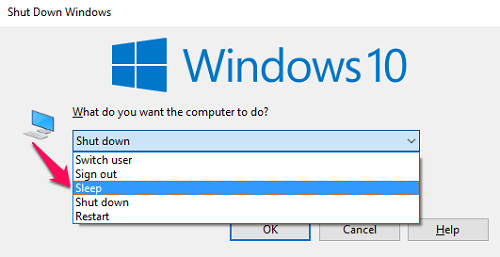
您的 PC 將立即進入睡眠模式,要喚醒您必須再次登錄。 請記住,鍵盤快捷鍵僅適用於您在主屏幕上時。 否則,您最終將關閉當前的應用程序窗口。
以下是對您有幫助的其他 Windows 教程。
結論
現在,轉動筆記本電腦屏幕似乎不是一件難事。 使用上述列表中您喜歡的 7 個選項中的任何一個。 我們不知道它可以節省多少電池,但確實會有所作為並延長您的電池壽命。 要重新打開屏幕,您必須按一個鍵或移動鼠標/觸控板。 如果有其他快捷方式或應用程序可以替代使用,請告訴我們。 並評論您關閉筆記本電腦屏幕的首選方法。